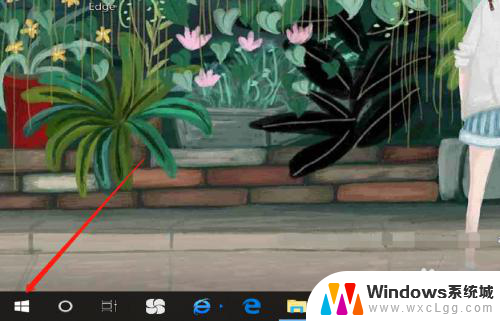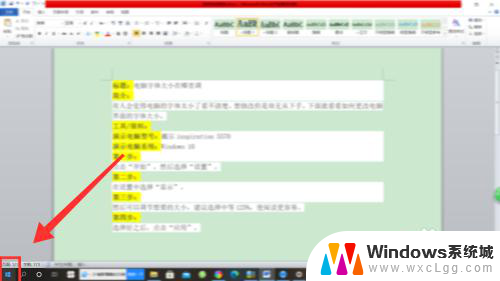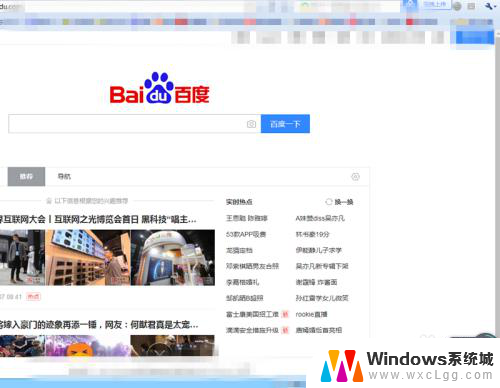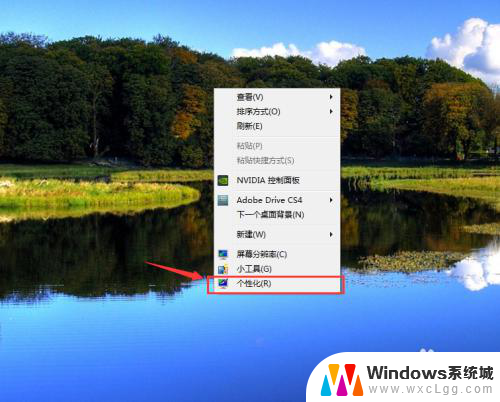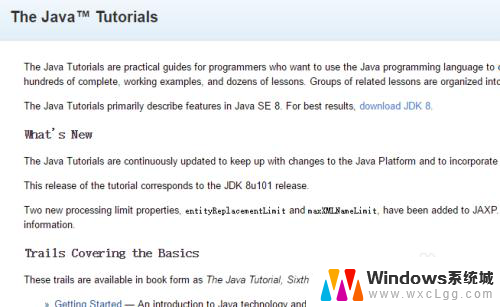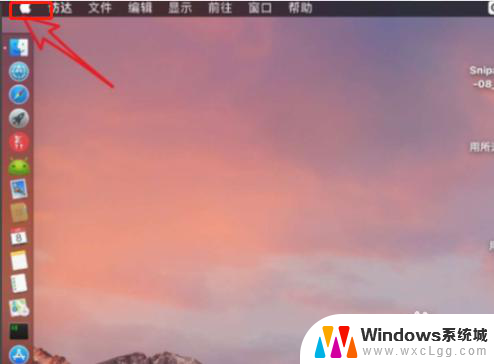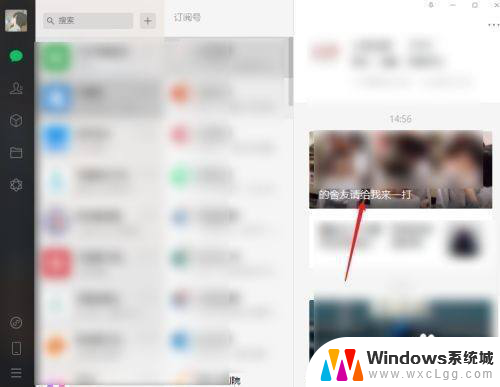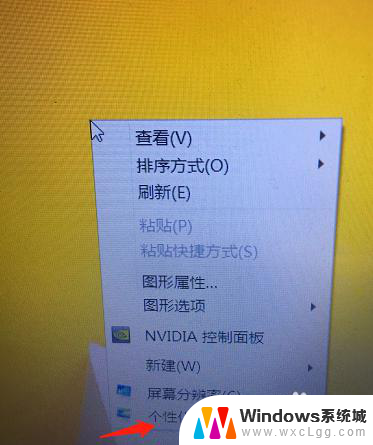笔记本电脑如何设置字体大小 笔记本电脑字体大小调整方法
更新时间:2023-09-13 11:49:42作者:xtang
笔记本电脑如何设置字体大小,在现代社会中随着科技的不断发展,笔记本电脑成为人们生活中不可或缺的工具之一,对于一些长时间使用电脑的人来说,字体大小的设置却成为一个令人困扰的问题。毕竟不合适的字体大小可能会导致眼睛疲劳和视力问题。如何正确地设置笔记本电脑的字体大小呢?今天我们将介绍一些简单而有效的方法来调整笔记本电脑的字体大小,以帮助您获得更好的使用体验。
方法如下:
1.鼠标点击笔记本电脑左下角的开始,如图所示。

2.点击控制面板,如图所示。
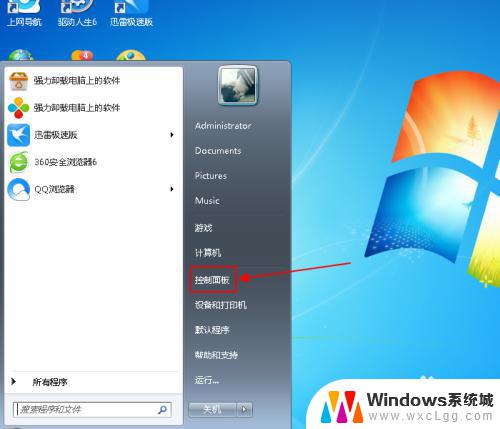
3.找到字体图标,鼠标点击字体,如图所示。
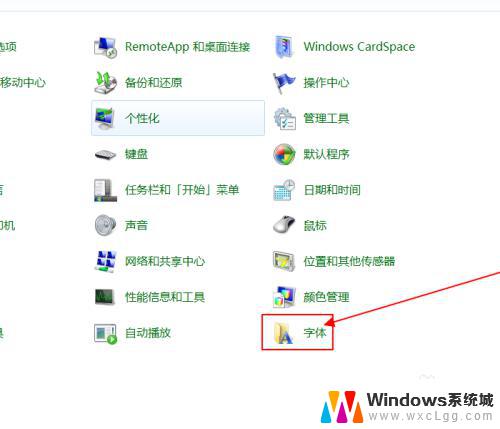
4.点击更改字体大小,如图所示。
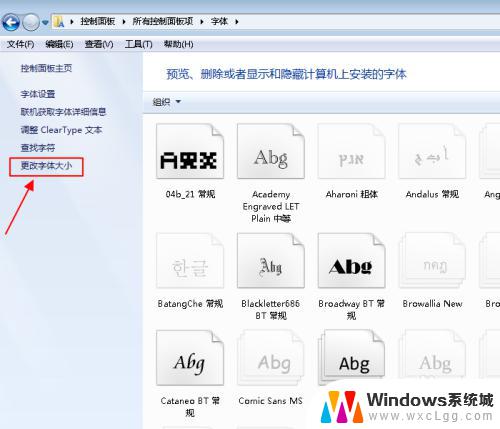
5.当前显示我们现在使用的字体,如图所示。
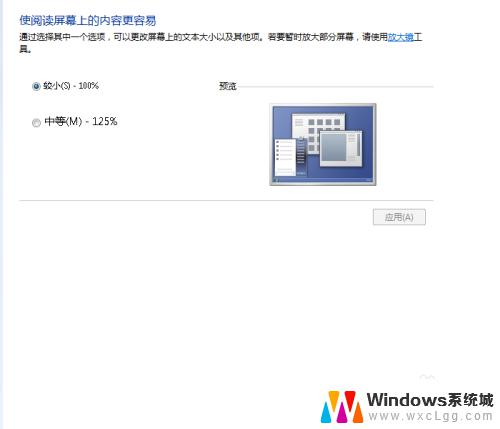
6.我们选择中等字体,点击下面应用。如图所示。
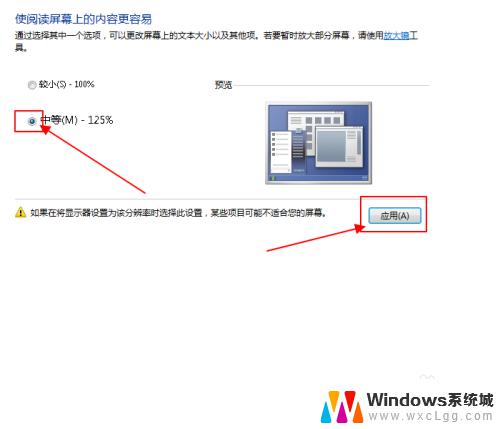
7.选择稍后注销,我们用完电脑。重启一遍就可以了,如图所示。
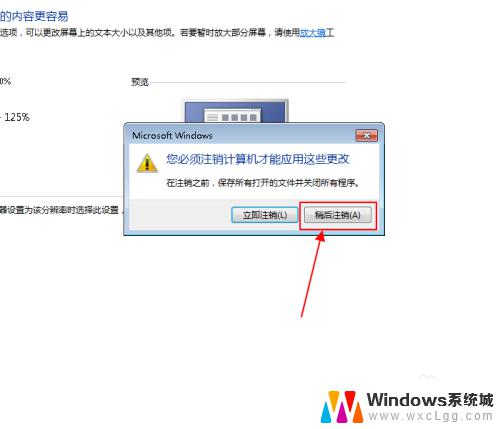
以上就是笔记本电脑如何设置字体大小的全部内容,如果你遇到了同样的问题,可以参考小编提供的方法来解决,希望这对你有所帮助。